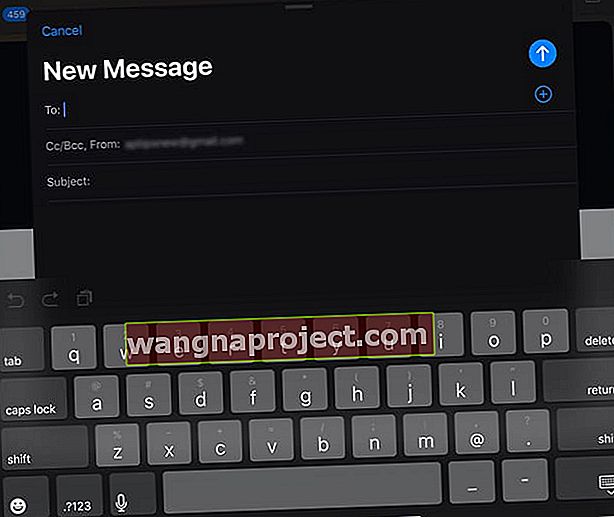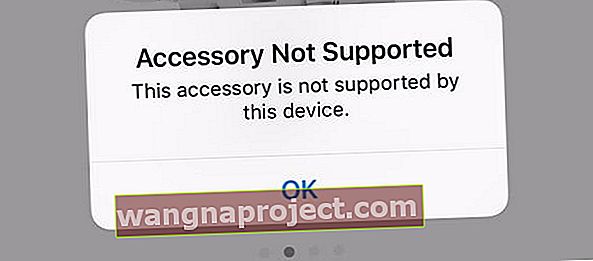Використання розумної клавіатури з нашими планшетами iPad допомагає нам усім отримати максимальну віддачу від пристрою. Тож коли смарт-клавіатура вашого iPad вже не працює, це неприємно!
Деякі користувачі повідомляли про проблеми, що виникають при роботі зі смарт-клавіатурою та iPadOS. Коли ви підключаєте зовнішню клавіатуру до iPad, iPad відображає лише екранну клавіатуру або, що ще гірше, весь дисплей стає чорним і відображається обертове коло.
В останньому випадку клавіатура майже не працює після цього.
Іншою, але подібною проблемою є використання смарт-клавіатури та iPad після оновлення iPadOS - це повідомлення „Цей аксесуар не підтримується” та неможливість вимкнути екранну клавіатуру в програмі.
У цій публікації ми розглядаємо ці три найпоширеніші проблеми щодо використання вашої смарт-клавіатури з iPad та надаємо поради, які допоможуть вам вирішити ці проблеми.
Дисплей iPad Показує чорний екран і застряє при підключенні смарт-клавіатури
Ця проблема є відносно поширеною під час підключення сторонніх клавіатур (навіть розумної клавіатури Apple) після оновлення iOS / iPadOS.
Чорний екран iPad зі смарт-клавіатурою після оновлення iPadOS
- Якщо ви використовуєте будь-який інший тип футляра або покриття, спочатку зніміть їх
- Переконайтеся, що нічого не покриває штифти Smart Connector на клавіатурі І Smart Connector на iPad
- Перш ніж приєднувати зовнішню клавіатуру до iPad, відкрийте таку програму, як Notes, і відкрийте екранну клавіатуру. Як тільки на екрані з’явиться екранна клавіатура, приєднайте зовнішню клавіатуру до iPad. Для деяких користувачів це усуває проблему чорного екрану та кругового кола на дисплеї iPad
- Багато початкових гикавок після оновлення iOS можна впоратись за допомогою функції скидання на вашому iPad
- Натисніть Налаштування> Загальне> Скинути> Скинути всі налаштування
 Вибір Скинути всі налаштування не повинен видаляти будь-який вміст із вашого пристрою.
Вибір Скинути всі налаштування не повинен видаляти будь-який вміст із вашого пристрою. - Перезавантажте iPad
Скинути все, після чого відбудеться перезавантаження, має вирішити цю проблему для вас, і ваша зовнішня розумна клавіатура не повинна мати проблем із підключенням до iPad, на якому працює iPadOS.
Як увімкнути або вимкнути екранну клавіатуру на iPad 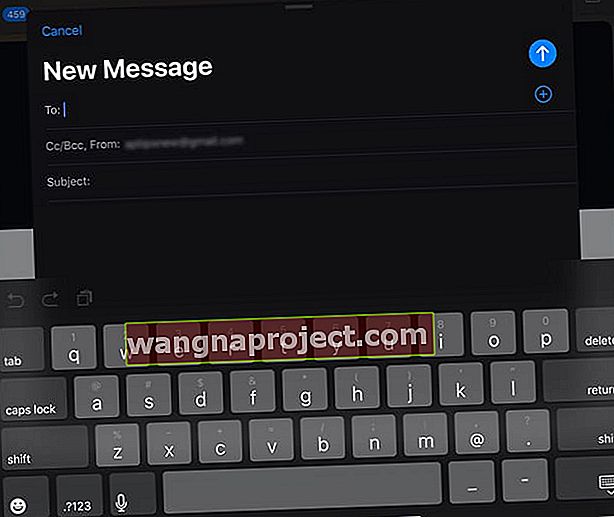
Наразі нам потрібно використовувати екранну клавіатуру замість розумної клавіатури, щоб робити наголошені символи, використовувати диктант та інші менш поширені речі.
Багато користувачів стикаються з іншою проблемою використання своїх розумних клавіатур. Після успішного підключення смарт-клавіатури до iPad Pro вони не можуть використовувати її, оскільки екранна клавіатура на дисплеї iPad постійно з’являється.
Ця проблема не обмежується iPadOS. Цю проблему ми бачили і у версіях iOS 12.x.
Спочатку переконайтесь у наступному:
- Переконайтесь, що ваш iPad і клавіатура знаходяться в положенні Type - розмістіть iPad у пазу над цифровими клавішами
- Вийміть та розумну клавіатуру з вашого iPad. Перезапустіть iPad. І, нарешті, знову підключіть клавіатуру
Як показати екранну клавіатуру, коли підключена Smart Keyboard
Важливо зазначити, що, поки ваша зовнішня клавіатура підключена, ви все ще можете відкрити екранну клавіатуру на своєму iPad.
Відображення екранної клавіатури, коли підключена Smart Keyboard
- Торкніться клавіші зі стрілкою вниз на Вашій розумній клавіатурі

- Потім натисніть і утримуйте екранну стрілку, доки не з’явиться програмна клавіатура

Перемкніть стрілку вниз кілька разів і перевірте, чи не вирішить вона проблему інакше, можливо, доведеться спробувати скинути всі налаштування, як показано вище.
Щоб знову приховати клавіатуру, торкніться символу клавіатури в нижньому правому куті.
Підніміть віртуальну клавіатуру iPad, коли клавіатура Bluetooth вже підключена
Якщо ви використовуєте фірмову клавіатуру Apple, розроблену для Mac, клавіатуру Bluetooth, призначену для Mac, ви також можете скористатися кнопкою виймання, щоб показати або приховати екранну віртуальну клавіатуру.
Або тимчасово відключіть клавіатури Bluetooth, щоб відкрити екранну клавіатуру
Відкрийте налаштування Bluetooth у Центрі керування та відключіть клавіатуру. Використання центру управління набагато швидше, ніж роз’єднання клавіатури - і його також легко повторно створити!
Це повідомлення не підтримується на iPad 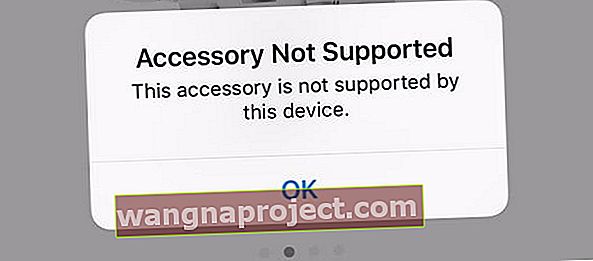
Після оновлення iOS / iPadOS чи бачите повідомлення з повідомленням "аксесуар не підтримується" під час підключення та використання вашої смарт-клавіатури?
Якщо у вас не було проблем із клавіатурою в попередній iOS і ви помічаєте це після недавнього оновлення iOS / iPadOS, спробуйте перезавантажити iPad і перевірте, чи вирішує проблему.
Інше, що можна зробити, це натиснути кнопку CMD, а потім пробіл і перевірити, чи повідомлення не зникає, і це дозволяє вам керувати клавіатурою.
Подивіться на зв’язок
Остання порада з цього питання - переконатися, що роз’єми між зовнішньою клавіатурою та iPad чисті. Просто використовуйте шматок чистої тканини для очищення роз’ємів, а потім спробуйте прикріпити розумну клавіатуру до iPad.
Також допомагає натирання магнітом усіх роз’ємів на iPad та iPad Smart Keyboard.
Резюме
Ми сподіваємось, що ця коротка стаття допомогла вам вирішити деякі загальні проблеми Smart Keyboard, які трапляються після оновлення iPadOS.
Якщо нічого не допомогло, зв’яжіться з Apple або домовтесь про підтримку Apple Store.
Якщо на ваш пристрій все ще діє гарантія, завжди радимо зв’язатися з Apple і попросити їх переглянути вашу проблему. Подивіться, чи можете ви відтворити проблему прямо перед членом команди Apple, і якщо так, попросіть їх замінити.
І навіть якщо на вашу клавіатуру iPad більше не поширюється оригінальна гарантія, може виникнути відома проблема якості, коли Apple безкоштовно замінює не гарантовану клавіатуру.
Будь ласка, повідомте нас у коментарях нижче, якщо у вас є порада, якою ви хочете поділитися, або якщо у вас є запитання щодо інших проблем із вашою смарт-клавіатурою та iPad.

 Вибір Скинути всі налаштування не повинен видаляти будь-який вміст із вашого пристрою.
Вибір Скинути всі налаштування не повинен видаляти будь-який вміст із вашого пристрою.